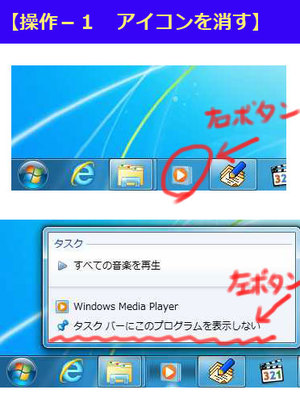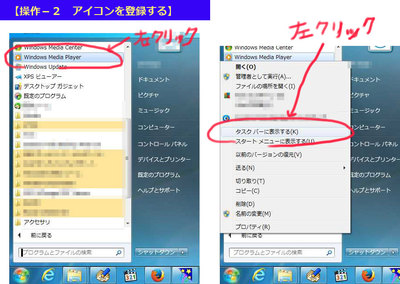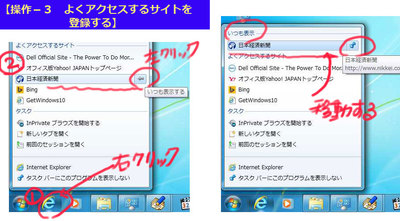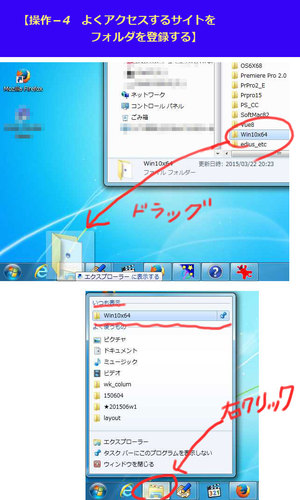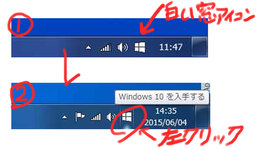Windows 7では通常の設定であれば、画面の最下部に横長の帯(バー)があります。このバーを[タスクバー]と呼んでいます。Windows 8では[スタートボタン]と一緒に消えてしまいましたが、どうやらWindows 10ではタスクバーもスタートボタンとともに復活するようです。
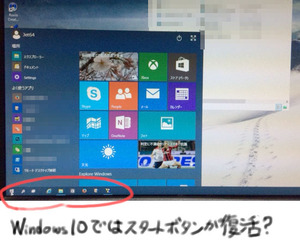
【Windows 10 スタート画面(Preview版)】
タスクバーは何のためにあるのでしょうか。実はこのバーを上手に使いこなすことで、パソコン操作がとても楽になります。
タスクバーのアイコンは一般的な並びであれば左から順に、丸いアイコン(スタートボタン)、IE(インターネットエクスプローラー)、メディアプレーヤー、黄色いボックス(エクスプローラー)などがあります。
【操作-1 アイコンを消す】
1. オレンジ色のメディアプレーヤーのアイコンにカーソルを重ねて、マウスの右ボタンを押します。
2.アイコンの上にメニューが現れます。[タスクバーにこのプログラムを表示しない]を左ボタンクリックします。
3.タスクバーからメディアプレーヤーのアイコンが消えました。
【操作-2 アイコンを登録する】
1.スタートボタンを押し、[すべてのプログラム]をクリックします。
2.上下のスライドバーを操作してメディアプレーヤーを表示します。
3.メディアプレーヤーの上でマウスの右ボタンを押します。
4.アイコンの下側にメニューが現れます。[タスクバーに表示する]にカーソルを重ねて左ボタンクリックします。
5.タスクバーのアイコン列の右端にメディアプレーヤーのアイコンが表示されます。元の位置までドラッグすれば元通りにもどります。
IEのアイコンをクリックするとMSNなど[ホームページ]に設定したサイトが現れます。ここでは最初に表示したいサイトをその都度指定できるようにします。
【操作-3 よくアクセスするサイトを登録する】
1.IEのアイコンにカーソルを重ねて、マウスの右ボタンを押します。
2.アイコンの上にメニューが現れます。[よくアクセスするサイト]がリストになっています。
3.一例として[日本経済新聞]の右端のグレーのピンにカーソルを重ねます。
4.[いつも表示する]と文字が表示されたら左ボタンをクリック。
5.[いつも表示]という区分に[日本経済新聞]が移動します。
またピンがブルーに変わり、刺さった状態になります。
6.[よくアクセスするサイト]はアクセスする度にリスト入りするサイトが入れ替わります。[いつも表示]はリスト入りを固定化します。
7.見たいサイトがある場合は、IEのアイコンを右クリックして[いつも表示]からそのサイトをクリックします。
8.見たいサイトだけが表示されます。
9.不要なサイトは右クリックして[この一覧から削除]で削除します。
黄色いボックスはエクスプローラーと呼び、ファイル操作を行うツールです。ここのツールによく使うフォルダを登録しましょう。
【操作-4 よくアクセスするフォルダを登録する】
1.[コンピュータ]を開いてよく使うデータを入れたフォルダを表示します。
2.そのフォルダ(画面ではWin10x64)をマウスの左ボタンで選択したら指を押さえたまま、[エクスプローラー]まで引きずっていきます(ドラッグ操作といいます)。
3.[エクスプローラー]アイコンの上で[エクスプローラーに表示する]と文字が出たら、指を離します。
4.いったん[コンピュータ]フォルダを閉じます。
5.[エクスプローラー]アイコンを右クリックすると、[いつも表示]エリアに2~3でドラッグしたフォルダが登録されています。
6.登録したフォルダをクリックすると、デスクトップにそのフォルダのウィンドウが開きます。
深い階層においたフォルダなどを登録しておくと、次回からはフォルダを探す必要がなくなります。
【Windows 10 無償アップグレード・追加情報】
筆者のWindows 7 PCはLinuxのマルチブートにしていたため、アップデートが完了していませんでした。
アップデートを完全に最新にしたところ、無事に[【Windows 10 無償アップグレードのお知らせ]アイコンが現れました。
以下の手順で登録するだけです。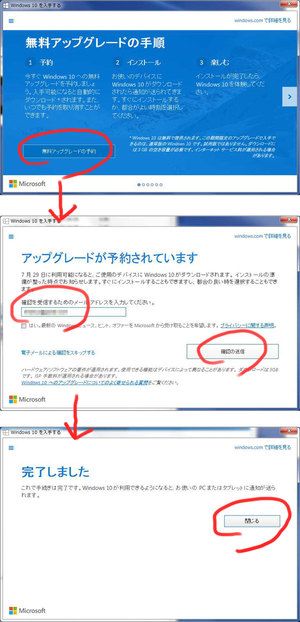
ひとつ心配なのは、おおよそ3GBのダウンロードがいつ行われるかです。ダウンロードの日時はユーザーが選べないようです。ユーザーによっては回線契約が4GBや7GBなど月間で制限があります。月末など残り容量が少ないときにダウンロードが始まると、制限がかかる場合もありますので、少し心配です。
ユーザーの都合に合わせてしまうと、開始日の7月29日にダウンロードが集中してしまうので回避策なのでしょうが、どうなるのでしょうか。(水)